¿Cómo apuntar un dominio a Hostinger?
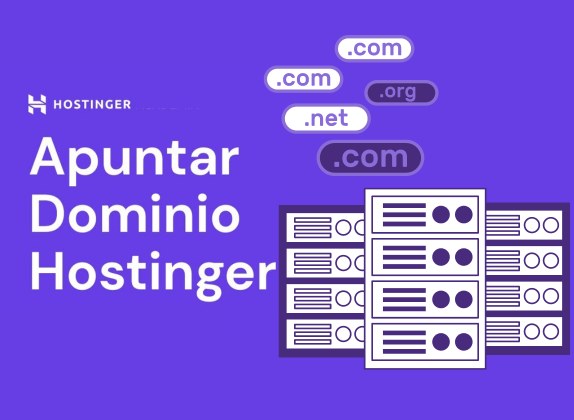
¿Deseas apuntar tu dominio a Hostinger pero no sabes cómo hacerlo? En este artículo de Tu Hosting te explicamos paso a paso cómo llevar a cabo este proceso. Aprenderás a configurar los registros DNS y a apuntar tu dominio a la dirección IP de tu plan de hosting de Hostinger. No pierdas más tiempo y empieza a disfrutar de todos los beneficios de tu alojamiento web con Hostinger. ¡Sigue leyendo!
¿Cómo apuntar un dominio a Hostinger?
Para apuntar un dominio a Hostinger, debes seguir los siguientes pasos:
1. Accede a tu cuenta de Hostinger y ve al panel de control.
2. Busca la sección de "Dominios" o "Gestión de dominios".
3. Haz clic en "Añadir nuevo dominio" o "Apuntar dominio".
4. Ingresa el nombre de dominio que deseas apuntar a Hostinger.
5. Selecciona la opción de "Apuntar a otro alojamiento" o "Cambiar servidores DNS".
6. A continuación, te proporcionarán los servidores DNS de Hostinger para que los configures en tu registrador de dominio.
7. Accede al panel de control de tu registrador de dominio (donde compraste el dominio originalmente).
8. Busca la opción de "Configuración de DNS" o "Gestión de DNS".
9. En la configuración de DNS, cambia los servidores DNS existentes por los proporcionados por Hostinger.
10. Guarda los cambios y espera a que la propagación de DNS se complete, lo cual puede tomar hasta 24 horas.
11. Una vez que la propagación se haya completado, tu dominio estará apuntado correctamente a Hostinger.
Recuerda que si tienes alguna dificultad durante este proceso, puedes contactar al soporte técnico de Hostinger para recibir ayuda adicional.
Preguntas Frecuentes
¿Cómo puedo apuntar mi dominio de GoDaddy a Hostinger?
Para apuntar tu dominio de GoDaddy a Hostinger, debes seguir los siguientes pasos:
1. Accede a tu cuenta de GoDaddy. Ve al panel de control y busca la sección "Dominios".
2. Selecciona el dominio que deseas apuntar a Hostinger y haz clic en "Administrar DNS" o "Cambiar DNS". Dependiendo de la versión de GoDaddy, este paso puede variar.
3. En la sección de administración de DNS, busca las opciones de "Servidores de nombres" o "DNS". Aquí es donde ingresarás los servidores de nombres de Hostinger.
4. Abre una nueva pestaña del navegador y accede a tu cuenta de Hostinger. Ve al panel de control y busca la información de los servidores de nombres. Por lo general, esta información se encuentra en la sección "DNS" o "Información del servidor".
5. Copia los servidores de nombres provistos por Hostinger. Pueden lucir algo como: ns1.hostinger.com, ns2.hostinger.com, ns3.hostinger.com, ns4.hostinger.com.
6. Regresa a la pestaña de GoDaddy y reemplaza los servidores de nombres existentes con los servidores de nombres de Hostinger. Asegúrate de seguir el formato correcto.
7. Haz clic en "Guardar" o "Actualizar" para guardar los cambios. Ten en cuenta que los cambios en los servidores de nombres pueden tardar hasta 48 horas en propagarse completamente.
Una vez que hayas completado estos pasos, habrás apuntado con éxito tu dominio de GoDaddy a Hostinger. Recuerda que si tienes alguna duda, puedes contactar al soporte técnico de Hostinger o consultar su documentación para obtener más información.
¿Cuál es el proceso para apuntar un dominio de Namecheap a Hostinger?
El proceso para apuntar un dominio de Namecheap a Hostinger es el siguiente:
1. Inicia sesión en tu cuenta de Namecheap y accede al panel de control.
2. Encuentra la sección de "Dominios" y selecciona el dominio que deseas apuntar a Hostinger.
3. En la configuración del dominio, busca la opción de "Configuración de DNS" o "Domain Name Server Setup". Haz clic en ella.
4. Aquí deberás modificar los registros DNS para apuntar el dominio a los servidores de Hostinger. Necesitarás cambiar los valores de las entradas de "Servidor de nombres" (Name Server) por los valores proporcionados por Hostinger.
5. Abre una nueva pestaña en tu navegador e inicia sesión en tu cuenta de Hostinger y accede al panel de control.
6. En Hostinger, busca la opción de "Configuración de DNS" o "Gestión de DNS". Haz clic en ella.
7. Aquí verás la opción de "Añadir dominio". Haz clic en ella y luego ingresa tu dominio.
8. Una vez añadido el dominio, verás dos campos para ingresar los servidores de nombres (Name Servers). Estos valores te los proporcionará Hostinger.
9. Vuelve al panel de control de Namecheap y reemplaza los servidores de nombres actuales con los que te proporcionó Hostinger.
10. Guarda los cambios realizados en ambos paneles de control.
Ten en cuenta que los cambios en la configuración DNS pueden tardar hasta 24 horas en propagarse completamente. Después de este tiempo, tu dominio estará apuntando correctamente a Hostinger.
Recuerda que estos pasos son generales y pueden variar dependiendo de la plataforma de alojamiento y registro de dominios que estés utilizando. Si tienes dificultades durante el proceso, es recomendable contactar el soporte técnico de ambas plataformas para obtener ayuda específica.
¿Qué pasos debo seguir para apuntar mi dominio de Google Domains a Hostinger?
Para apuntar tu dominio de Google Domains a Hostinger, sigue los siguientes pasos:
1. Accede a la configuración DNS de tu dominio:
Ingresa a tu cuenta de Google Domains y busca la opción para administrar la configuración DNS de tu dominio.
2. Encuentra los registros DNS existentes:
Revisa los registros DNS existentes en tu dominio. Es probable que haya registros como "A", "CNAME" o "MX". Toma nota de estos registros, ya que los necesitarás más adelante.
3. Actualiza los servidores de nombres (nameservers):
Busca la opción para editar los servidores de nombres (nameservers) en la configuración DNS. Cambia los servidores de nombres proporcionados por Google Domains por los nameservers de Hostinger. Puedes encontrar los nameservers de Hostinger en tu cuenta de hosting.
4. Agrega nuevos registros DNS:
Una vez que hayas actualizado los nameservers, regresa a la configuración DNS y agrega los nuevos registros necesarios. Por ejemplo, si tienes un registro "A" con la dirección IP del servidor de Google Domains, deberás crear un nuevo registro "A" con la dirección IP del servidor de Hostinger.
5. Espera la propagación DNS:
Después de realizar los cambios, ten en cuenta que puede llevar algunas horas o incluso hasta 48 horas para que los cambios se propaguen por completo y tu dominio apunte a Hostinger. Durante este tiempo, algunos visitantes aún pueden ver el sitio web anterior.
Recuerda que estos pasos pueden variar dependiendo de la interfaz de Google Domains y Hostinger, pero en general, estos son los pasos principales para apuntar tu dominio de Google Domains a Hostinger. Si tienes alguna dificultad, te recomiendo contactar el soporte técnico de ambos proveedores para obtener ayuda adicional.
Si quieres conocer otros artículos parecidos a ¿Cómo apuntar un dominio a Hostinger? puedes visitar la categoría Configuración.
Deja una respuesta

Artículos relacionados